Menyisipkan header atau footer

Tip: Video tidak menggunakan bahasa Anda? Coba pilih Teks Tertutup 
-
Masuk ke Sisipkan > Header atau Footer.
-
Pilih gaya header yang ingin Anda gunakan.
Tips: Beberapa desain header dan footer bawaan menyertakan nomor halaman.
-
Menambahkan atau mengubah teks untuk header atau footer. Untuk informasi selengkapnya tentang hal-hal yang bisa Anda lakukan dengan header, lihat Mengedit header dan footer yang sudah ada. Untuk mengedit header atau footer yang sudah dibuat, klik ganda header atau footer tersebut.
-
Untuk menghilangkan header--seperti menghapusnya di halaman judul--pilih judul, lalu centang kotak Halaman Pertama Berbeda .
-
Pilih Tutup Header dan Footer atau tekan Esc untuk keluar.
Untuk menghapus, pilih Sisipkan Header (atau Footer)> > Hapus Header (atau Hapus Footer).
Menambahkan header atau footer standar atau yang dikustomisasi
-
Masuk ke Sisipkan > Header atau Footer.
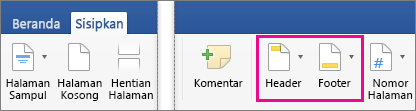
-
Pilih dari daftar header atau footer standar, masuk ke daftar opsi Header atau Footer , lalu pilih header atau footer yang Anda inginkan.
Atau, buat header atau footer Anda sendiri dengan memilih Edit Header atau Edit Footer. -
Setelah selesai, pilih Tutup Header dan Footer atau tekan Esc.
-
Masuk ke Sisipkan > Header & Footer.
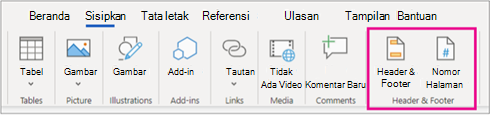
-
Menambahkan atau teks header atau footer.
-
Gunakan menu Opsi untuk kustomisasi tambahan.
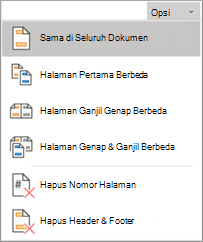
-
Untuk keluar, pilih Tutup Header dan Footer atau tekan Esc.
-
Untuk menghapus, pilih Sisipkan Header (atau Footer)> > Hapus Header (atau Hapus Footer).
Untuk informasi selengkapnya tentang header dan footer, lihat Header dan footer di Word.










